本笔记跟随视频黑马测试——Jmeter自动化工具从入门到进阶6小时搞定完成软件安装以及使用项目
上一篇笔记记着记着发现涉及到插入了,赶快写一个新的出来
查找
添加线程组-HTTP请求以及结果树,在HTTP请求中输入所需要的信息, 如果想要查找dep_id为"T01"的数据, 则在地址后面加入"T01"
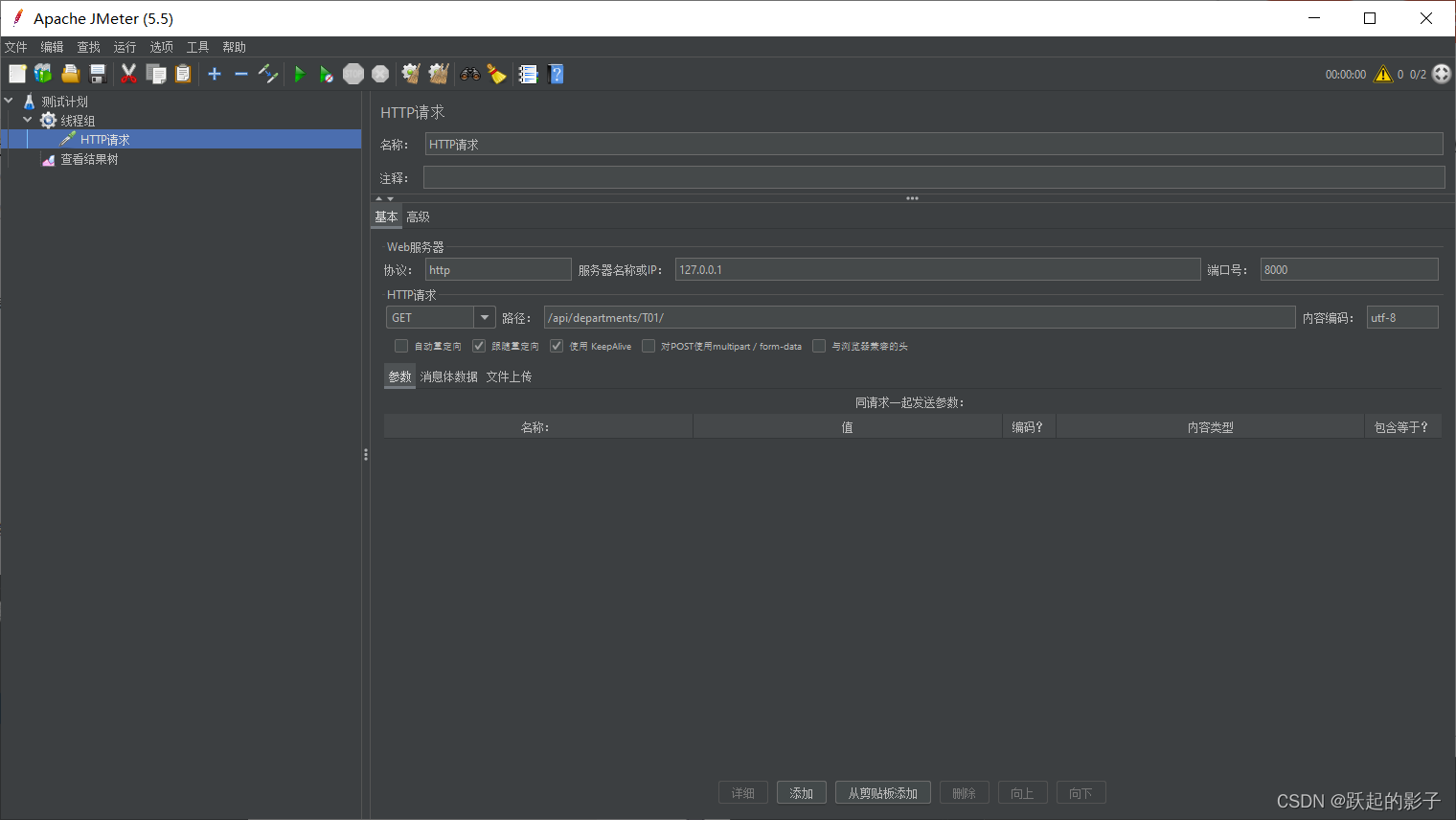
在结果树中查看运行结果
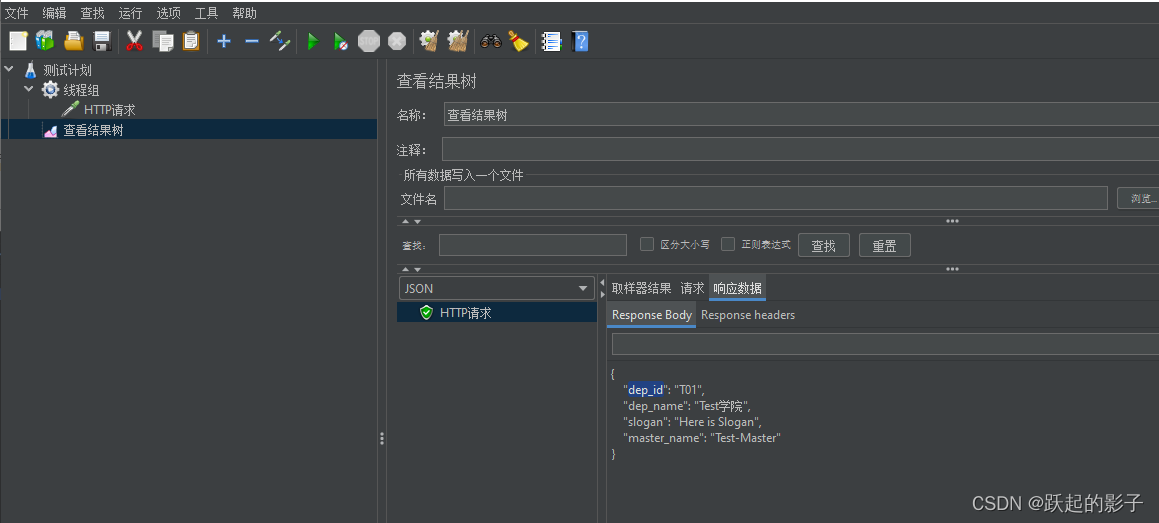
插入(新增)
首先先添加HTTP请求和结果树
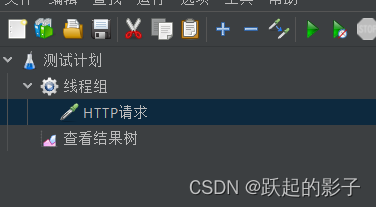
在HTTP请求中输入需要的信息,注意:HTTP请求要选择“POST”
并且在“消息体数据中输入要修改的内容”
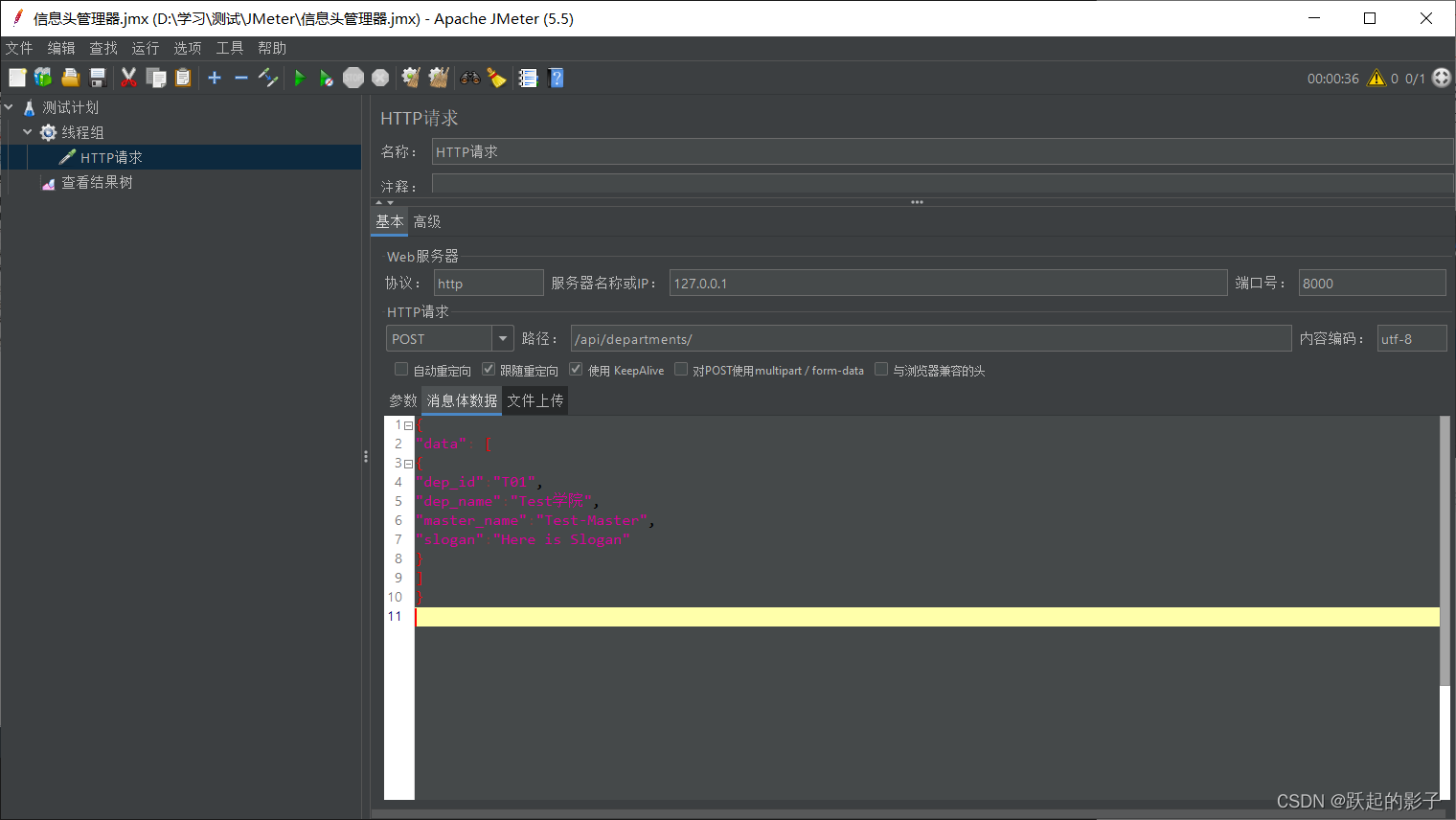
在进程中添加信息头管理器,进行和JSON有关的类型的设置
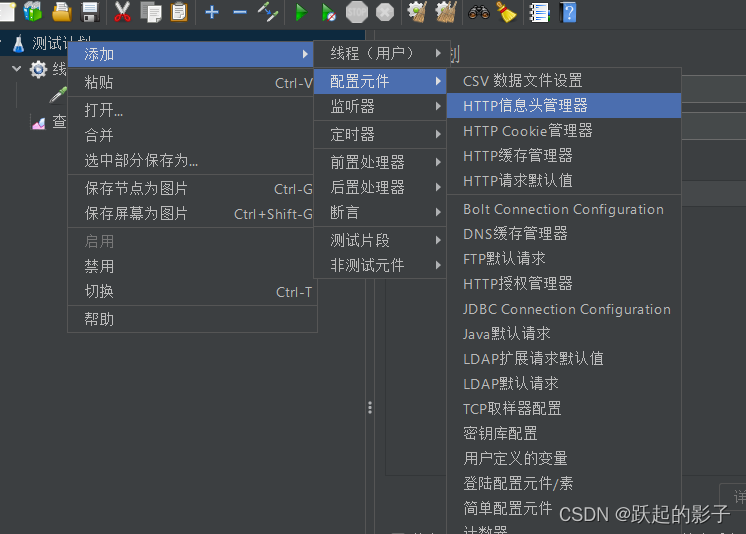
在信息头管理器下面有"添加",设置名称和值
名称:Content-Type
值:application/json;charset=utf-8
然后运行就可以了~~(之前运行了一次, 忘记截图了, 所以count=1, 如果数据库内没有这条数据, 运行之后count应该为0)~~
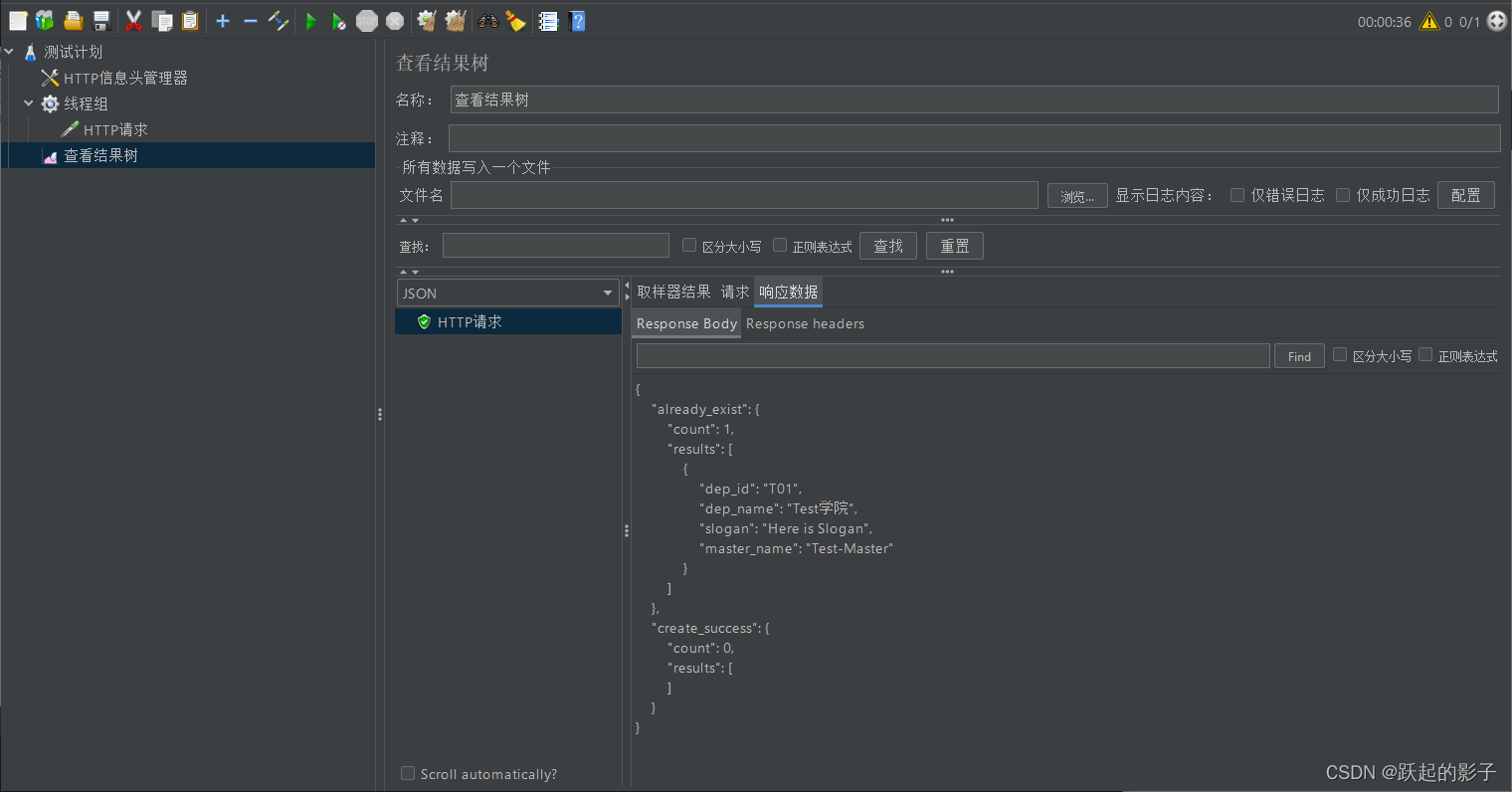
参数化
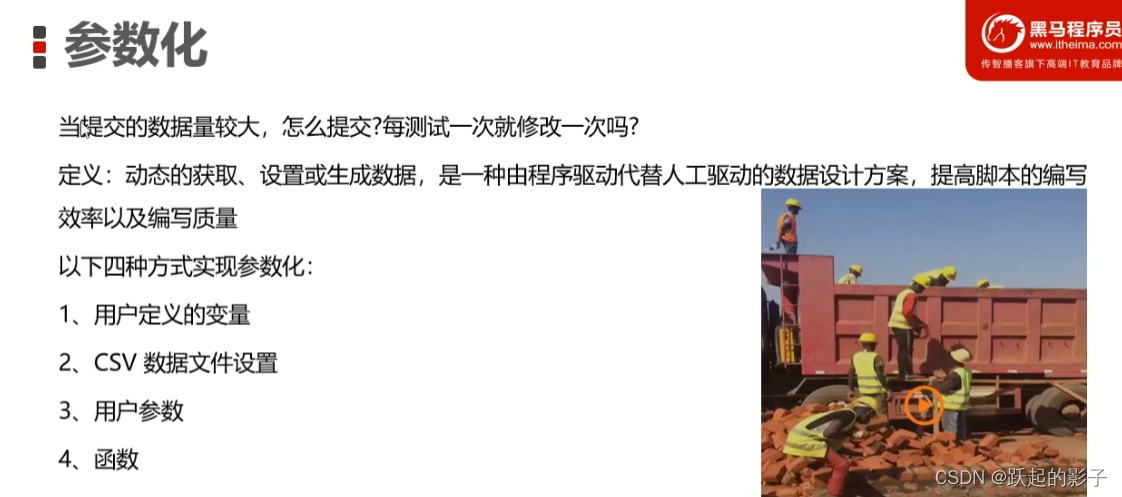
用户定义变量:用户常用的某些东西比如地址,可以定义成用户变量来调用,统一修改很方便
CSV数据文件设置:批量操作(比如插入)很方便
用户参数:也是批量操作,但是不如CSV方便
函数:常用的三个,counter、Random、time函数
用户定义的变量
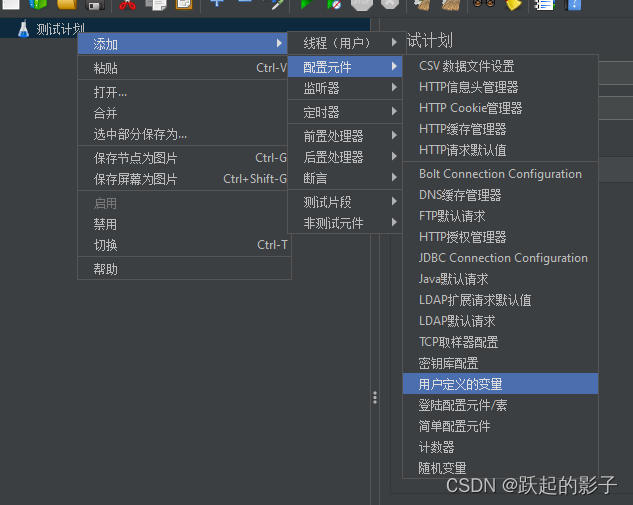 名称:类似函数名,需要调用的时候调用名称就可以
名称:类似函数名,需要调用的时候调用名称就可以
调用格式:${变量名}
值:就是被统一代替的值
注释:可以不写
首先添加用户定义的变量,添加自定义变量

然后在HTTP请求中调用该变量,之前添加的是地址,这里就用地址替代
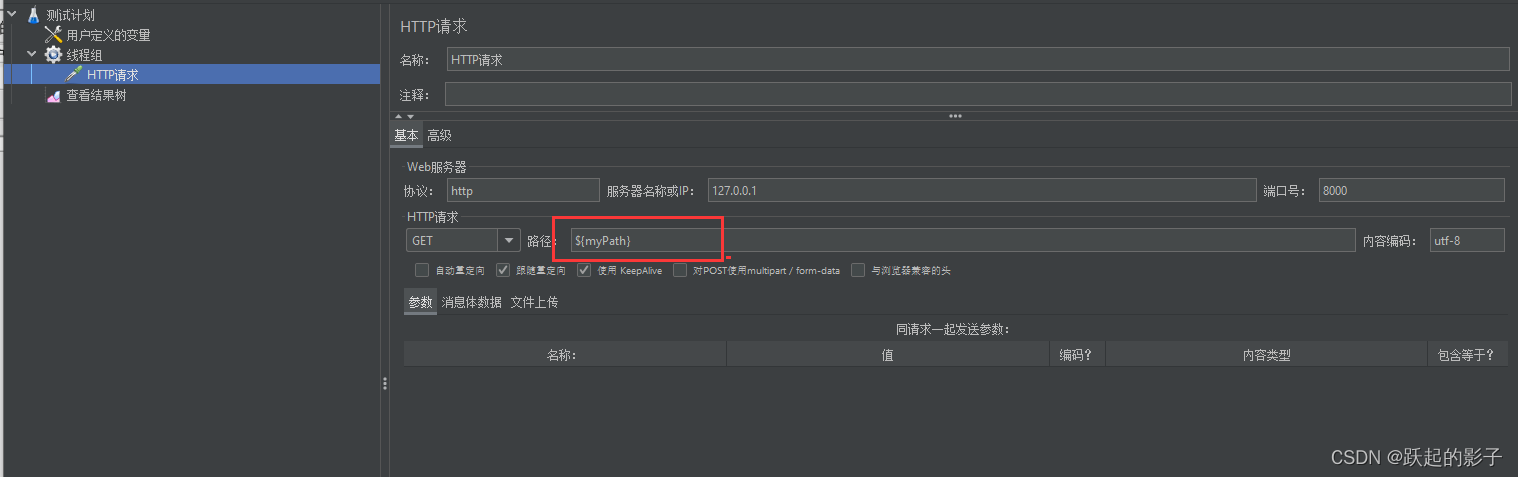
可以看到调用成功,和自己添加地址没有任何区别
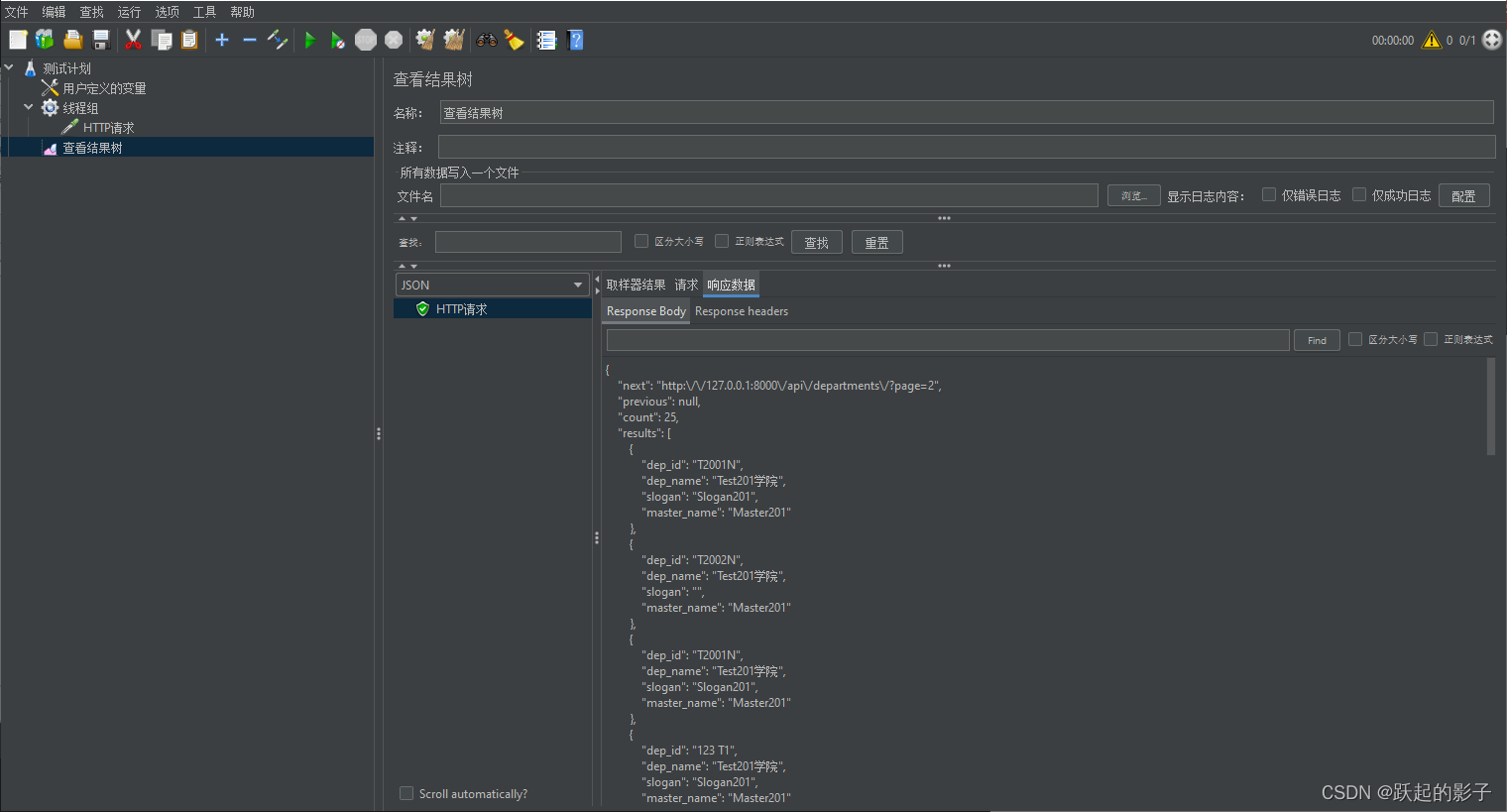
CSV数据文件设置
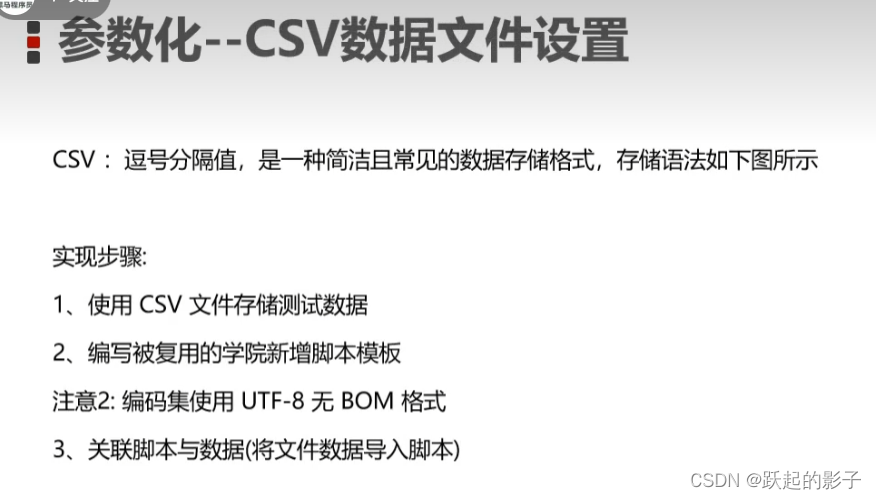
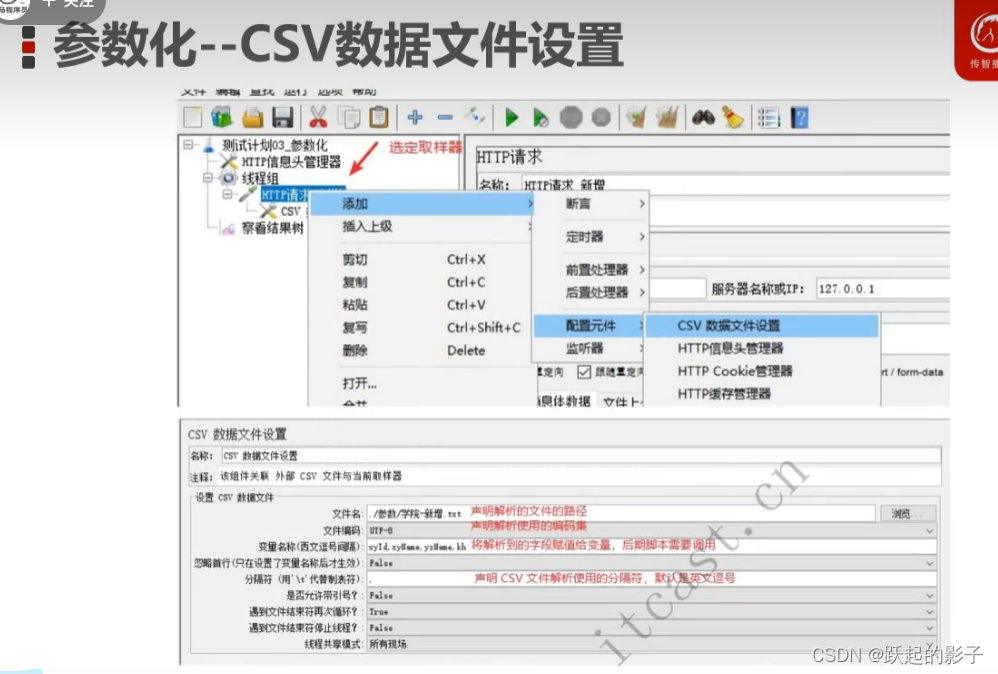
首先,准备好导入文件,编码是utf-8(不带BOM的)
在进程中添加csv数据文件设置
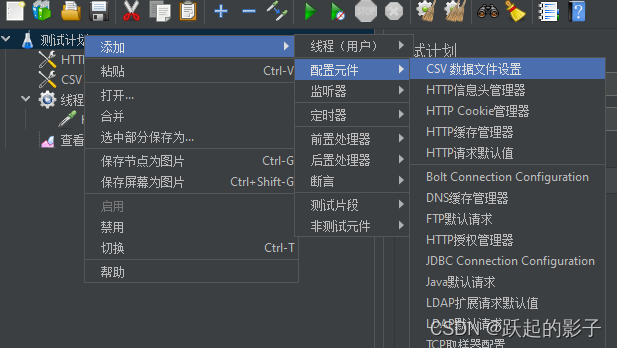
- 文件名:点击浏览,选中要导入的csv文件
- 编码:utf-8
- 变量名称:要导入的对应数据库里面的名称,注意:在HTTP请求中消息体数据中的名称也要改,$符中的名称要和变量名称一一对应,如:
"dep_id":"T0223", //改动前
"dep_id":"${dep_id}", //改动后
- 分隔符:csv文件中是用逗号分隔的,那么分隔符就选择逗号
- 遇到文件结束符是否再次循环:文件结束之后是否再次从头开始,一般是false
- 遇到文件结束符是否停止线程:读取导入文件结束之后是不是停下,一般是ture
- 在线程组中把循环次数设为永远
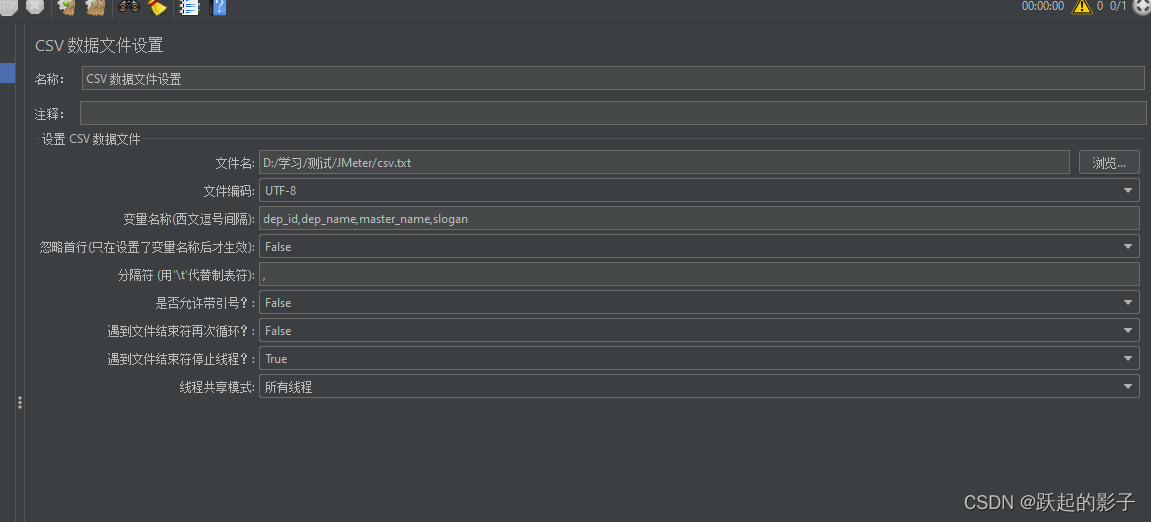
运行,查看结果,可以看到已经成功插入了
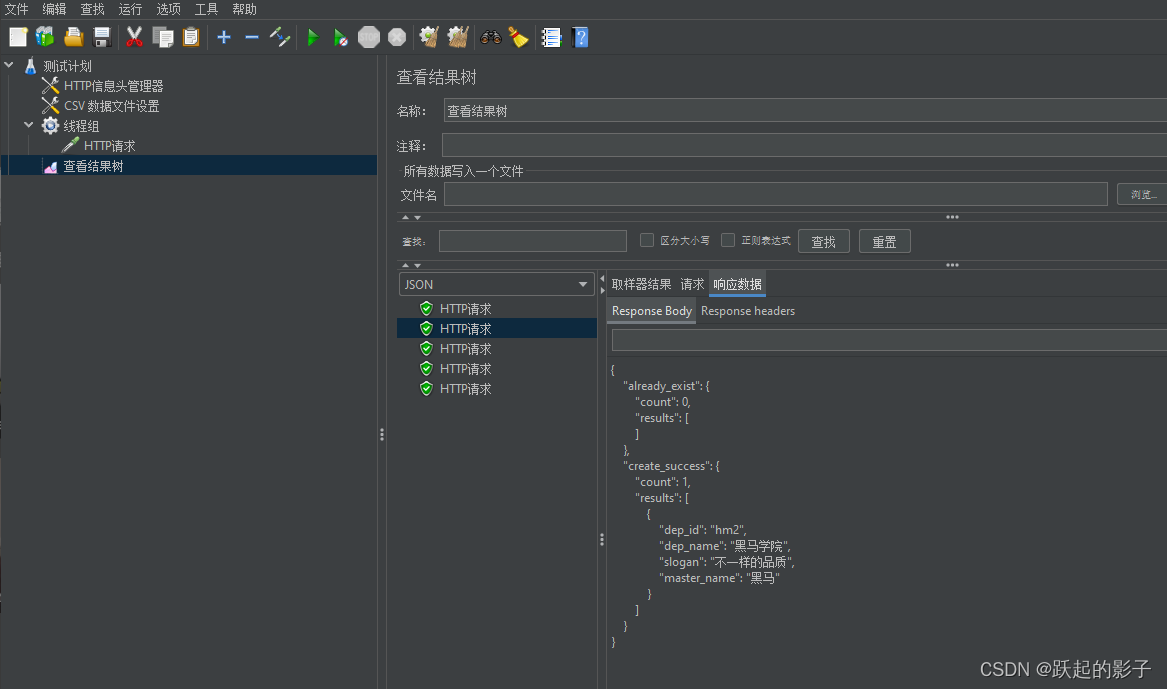
用户参数
与csv不同的地方在于,使用用户参数批量导入不需要额外的文件,直接在JMeter中导入即可,常用的是csv
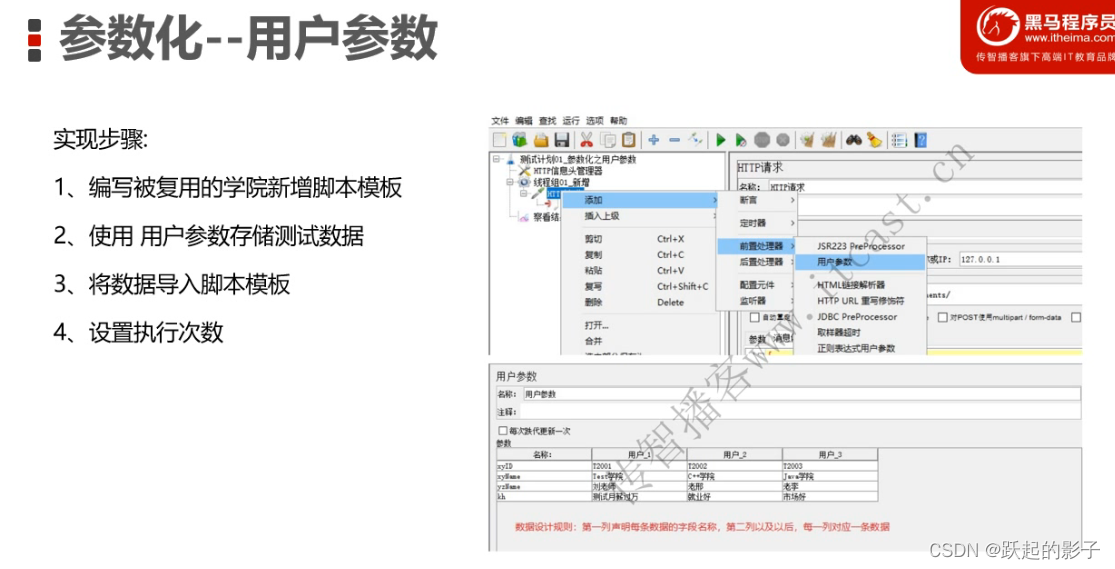
先把插入所需要的文件都添加好,然后在HTTP请求中添加用户参数
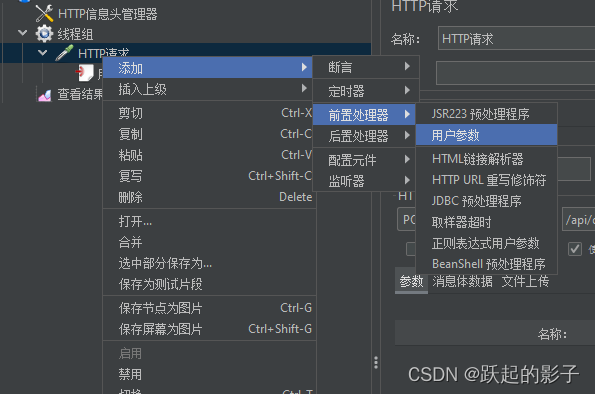
添加变量是添加一行,添加用户是添加一列
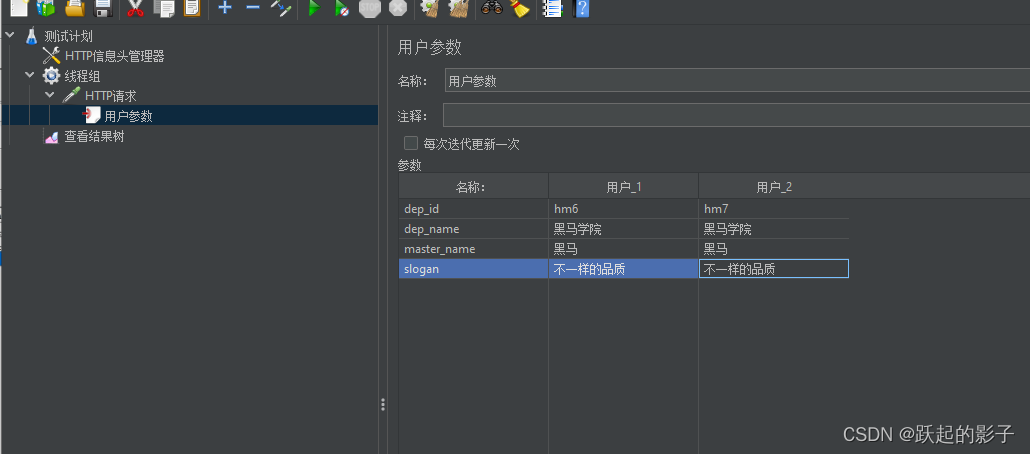
注意:
- 在线程组中要用线程数模拟循环,故两个用户需要2个线程数,循环次数为1
- 在HTTP请求中的消息体数据中,对应的变量值也要替换为${}的形式
然后运行,可以看到添加成功
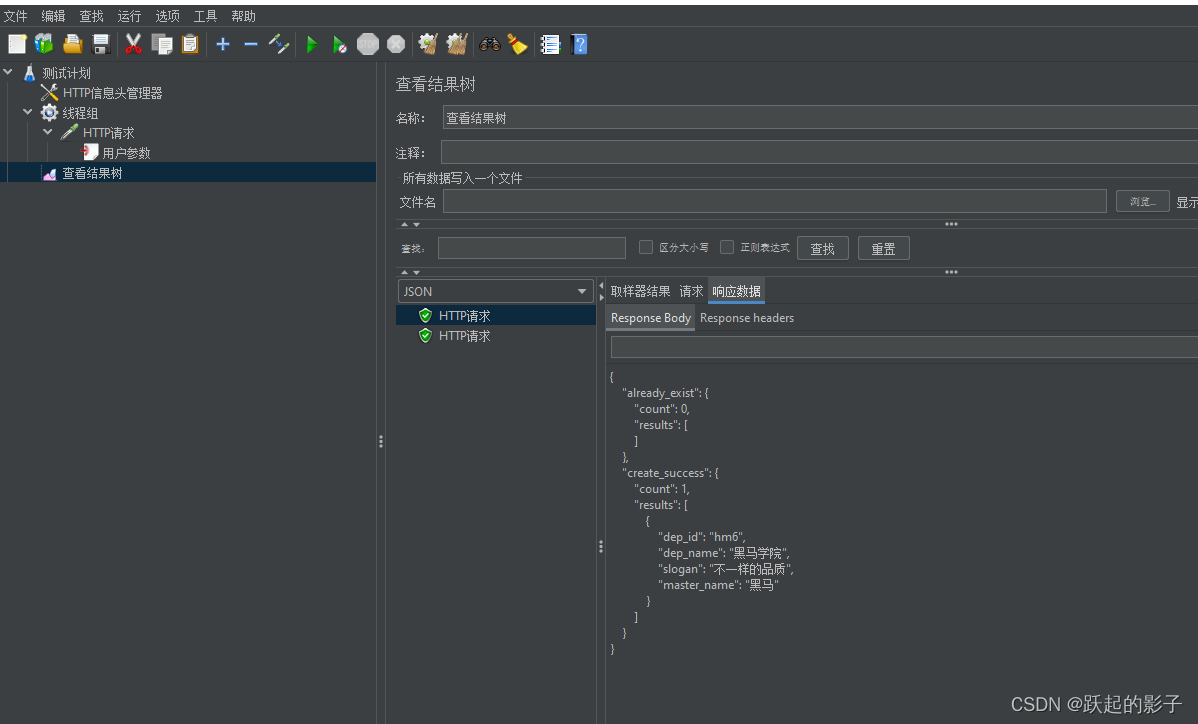
函数
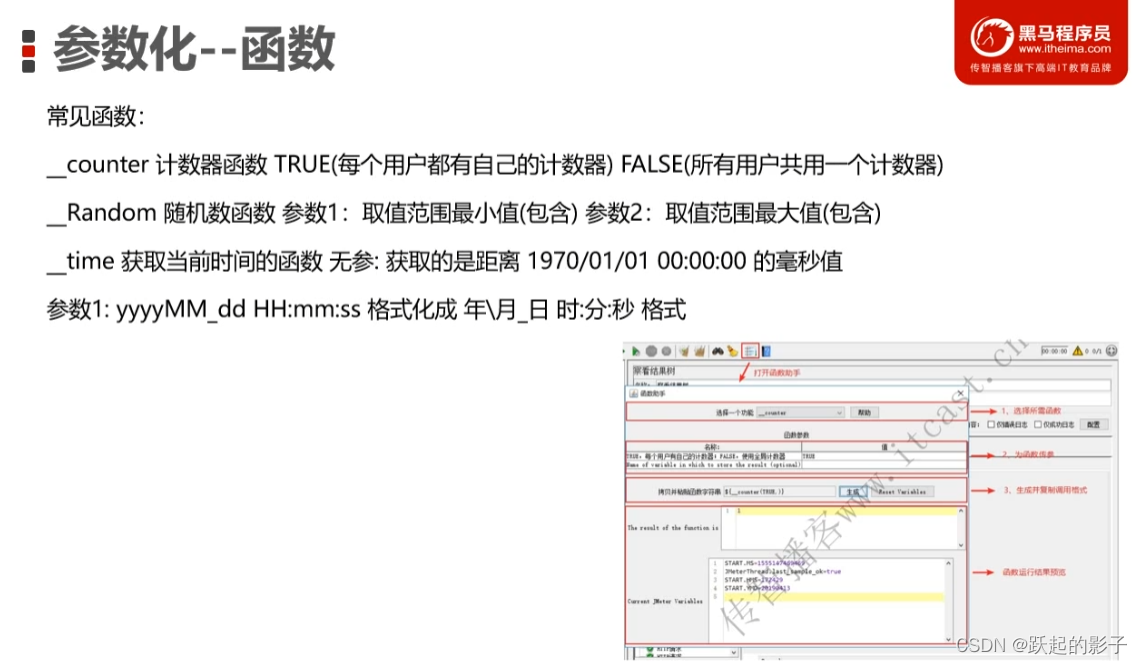
函数:是线程的函数
- counter计数器函数:

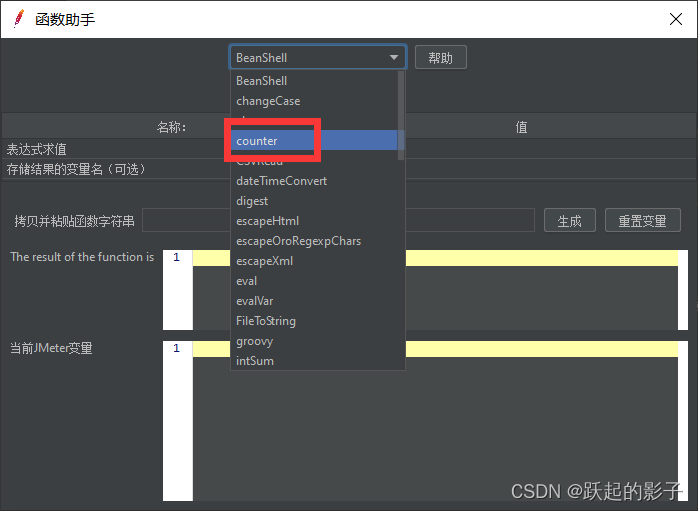
TRUE,每个用户有自己的计数器;FALSE,使用全局计数器:如果选择TRUE,假设线程设置中用户数为m,循环次数为n,那么会出现m次从1-n的循环,每个用户计数独立进行;如果选择FALSE,则会出现m*n次循环
设置完成后点击生成,复制“拷贝并粘贴函数字符串”中的字符串到想要的地方,本例中添加到HTTP请求名字后面
${__counter(TRUE,)},从名字可以看出。是counter函数TRUE模式,熟悉这些之后以后就不需要生成字符串了,可以自己写这些东西
2线程数3循环次数,计数器TRUE的情况下运行结果为
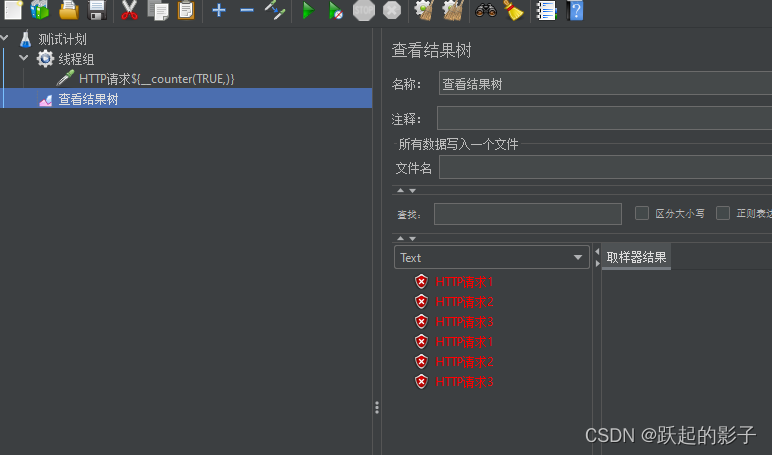
- Random随机函数
在设置中选择最大数最小数(我选择的1-3),运行,可以看到结果。注意这里的最大最小值是闭区间,也就是说最大最小值是可以取到的
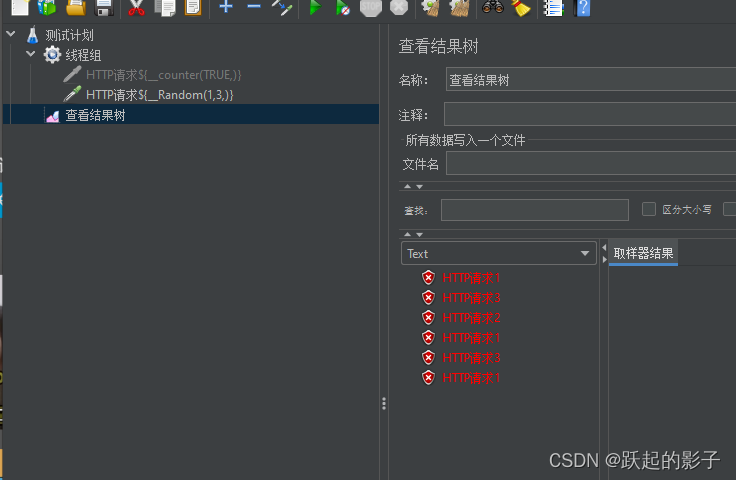
Tips:在不需要某个线程但是不想删除的时候,可以禁用他
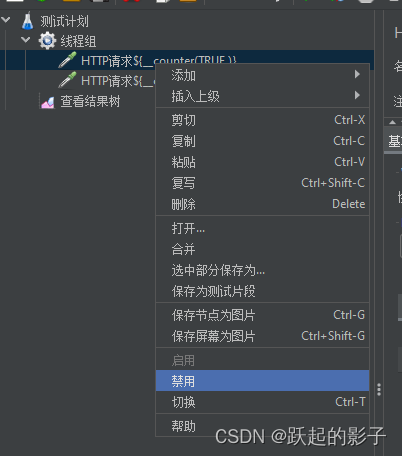
3. time时间函数
什么都不设置生成的数字串叫做时间戳,是从1970年0时0分0秒到现在的时间换算成毫秒,可以用于希望文件名称不重复的时候在后面带尾缀
Format string for SimpleDateFormat (optional):设置
//年-月-日 小时:分钟:秒
yyyy-MM-dd h:mm:ss
时可以显示当前系统时间
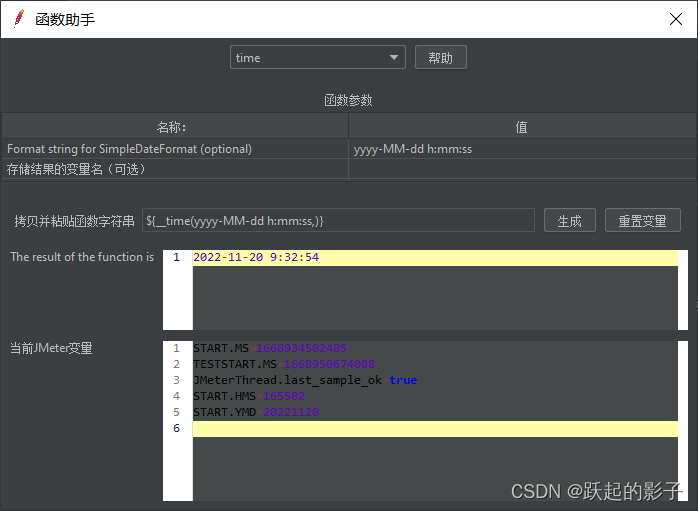
运行就可以看到结果























 1077
1077











 被折叠的 条评论
为什么被折叠?
被折叠的 条评论
为什么被折叠?








